问:两个腾达无线路由器有线桥接怎么设置?
我有两个腾达无线路由器,想用网线连接起来,进行有线桥接。
但是不知道两个腾达路由器用网线应该怎么连接,以及连接后的具体设置。
答:两个腾达路由器有线桥接,也就是用网线连接两个腾达路由器时,有2种设置方法:
1、第二个腾达路由器设置动态IP上网
2、第二个腾达路由器作为无线AP用

注意问题:
(1)、下面将详细介绍第一种方法,即把第二个腾达无线路由器,设置动态IP上网的具体操作步骤。
(2)、两个腾达无线路由器有线桥接的时候,请确保第一个腾达无线路由器可以正常上网,这是第二个腾达路由器能够上网的前提。
(3)、两个腾达无线路由器有线桥接设置,所有的设置步骤都是在第二个腾达路由器中完成的,无需对第一个腾达路由器进行设置。
(4)、如果两个腾达无线路由器,想要用无线方式连接起来,也就是无线桥接设置,具体的设置步骤,请参考下面的文章:
1、有线连接两个腾达路由器
第一个腾达路由器LAN(1\2\3\4)接口接出来的网线,连接到第二个腾达路由器的WAN接口。
然后电脑用网线,连接到第二个腾达路由器的LAN(1\2\3\4)中任意一个接口,连接示意图如下。

2、打开第二个腾达路由器设置页面
在浏览器中输入:tendawifi.com ,打开登录页面——>输入“管理密码”,登录到第二个腾达路由器的设置页面。
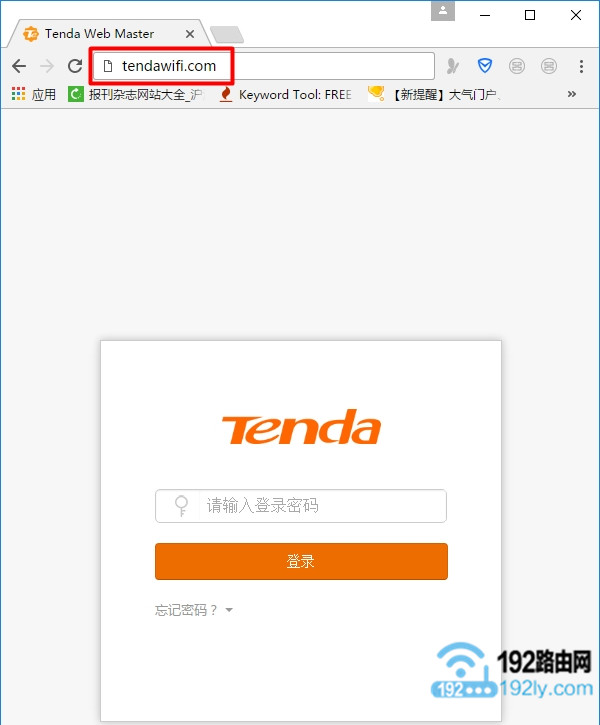
旧版腾达路由器,需要输入192.168.0.1,才能打开登录界面。且旧版腾达路由器默认登录密码是:admin
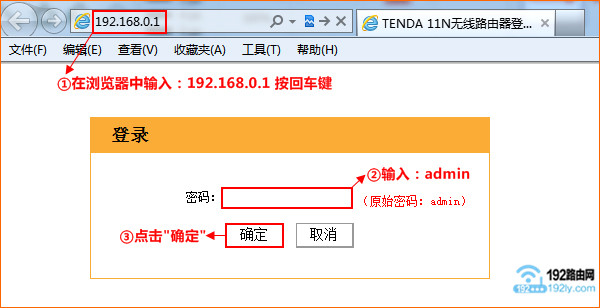
注意问题:
新版腾达路由器使用tendawifi.com作为设置网址,并且没有默认登录密码。新版腾达路由器的登录密码,是第一次对其进行配置时,用户自己设置的一个密码。
3、设置第二个腾达路由器无线网络
在设置页面中,找到“无线设置”选项,设置第二个腾达无线路由器的“无线名称”、“无线密码”,如下图所示。
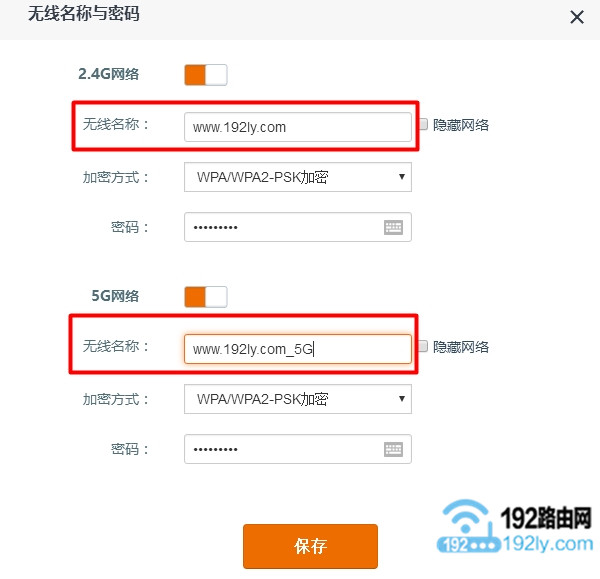
旧版腾达路由器,需要点击“无线设置”——>“无线基本设置”——>设置“SSID”,也就是无线名称
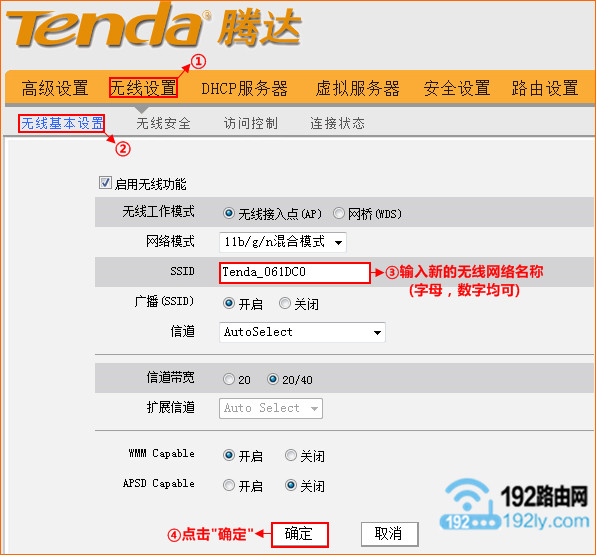
然后继续点击“无线设置”——>“无线安全”——>设置“PSK密码”,也就是无线密码。
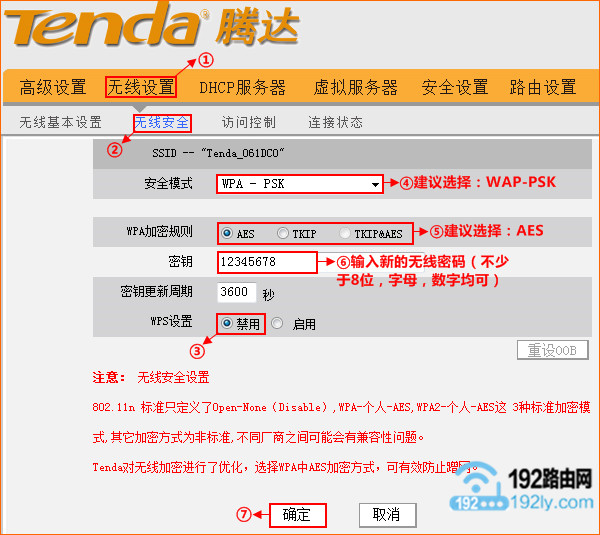
注意问题:
(1)、第二个腾达路由器的无线名称,不能与第一个腾达路由器的无线名称相同。
(2)、无线名称不要用中文设置,因为部分手机、平板电脑不支持中文名称的无线信号。
4、第二个腾达路由器设置动态IP上网
点击“外网设置”——>“选择连接方式”选择:动态IP——>点击“保存”。
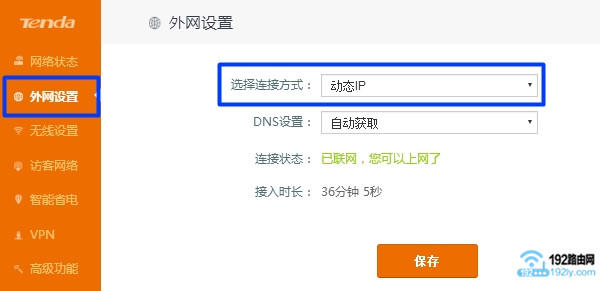
旧版腾达路由器,需要点击“高级设置”——>“WAN口设置”——>“模式”选择:DHCP——>点击“确定”。
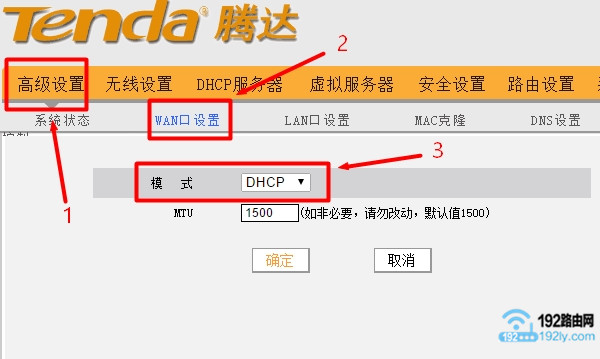
5、修改第二个腾达路由器LAN口IP地址
由于两个腾达无线路由器的LAN口IP地址默认都是:192.168.0.1,用网线有线桥接的时候,存在IP地址冲突,所以需要修改第二个腾达路由器的IP地址。
(1)、最新版的腾达路由器,具体自动修改LAN口IP地址功能,也就是在检测到IP冲突的时候;新款腾达路由器,会自动把LAN口IP地址修改为:192.168.1.1,无需我们手动设置了。
(2)、旧版的腾达路由器,需要在设置页面中点击“高级设置”——>“LAN口设置”——>把“IP地址”修改为:192.168.1.1
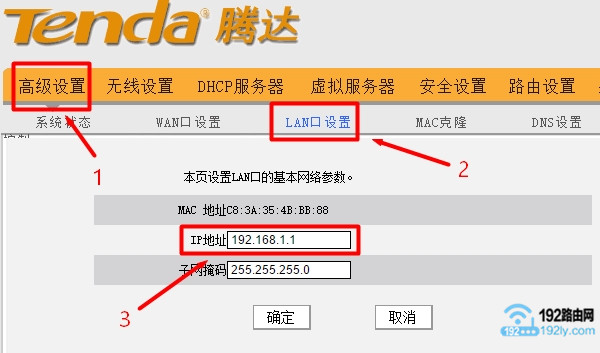
重要说明:
如果第二个腾达路由器是新版的,修改LAN口IP地址后,新款腾达路由器,仍然可以用tendawifi.com打开设置页面。
如果第二个腾达路由器是旧版的,修改LAN口IP地址后,需要使用修改后的IP地址,本例中是:192.168.1.1,才能打开第二个腾达路由器的设置页面了。
相关文章:
原创文章,作者:陌上归人,如若转载,请注明出处:http://jc.a300.cn/luyouqi/router-settings/tenda/2-tenda-yxqj.html

评论列表(3条)
我进来的和你的页面不一样为什么。
@死一样通过:设置页面不一样很正常, 设置原理搞懂了就行,在你自己路由器设置页面,找到对应的选项,进行设置就可以了
说好的两种方法呢,怎么只讲了第一种方法